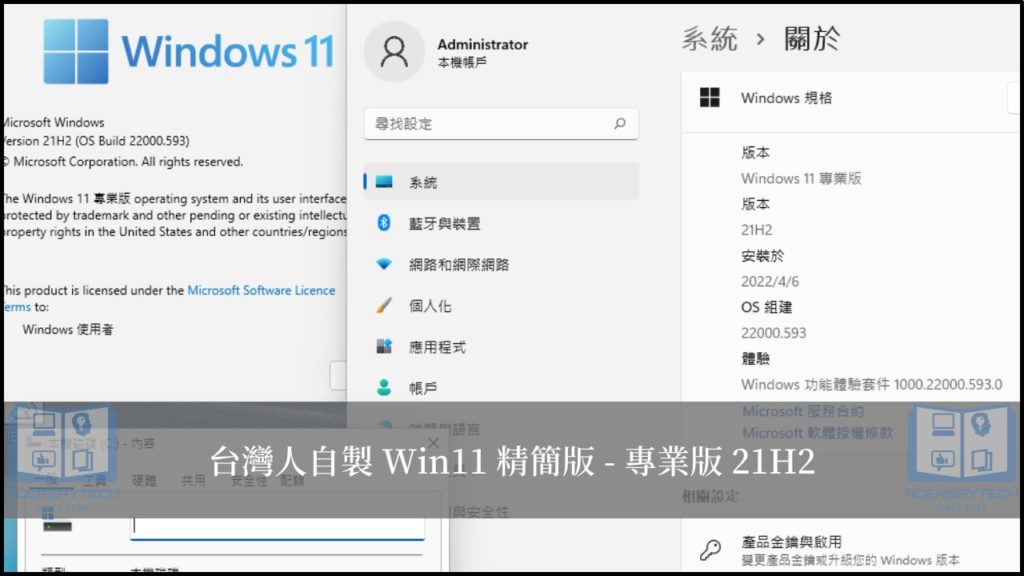最後更新日期:2022年05月28日
Windows 11 自從正式發行之後就受到不少好評,雖然有些改動讓使用者寧願保持在 Windows 10 繼續使用,但總體來說還算是表現得不錯,讓人不喜歡的其中一點變動是,從 Win11 開始限制必須符合最低系統規格,才能順利升級或重灌。
延伸閱讀:如何檢查電腦是否符合 Windows 11 系統規格?
雖然可以透過特殊的手法跳過規格需求檢測,但使用上其實還是有點不方便,如果想要了解詳細方法,可以參考「Windows 11 安裝與升級全方位指南,11種方法大公開!」一文。
本篇文章所要介紹的 Windows 11 精簡版,預設就是把這些硬體規格檢測機制拔除,而且簡化瘦身許多用不到的功能,讓你可以順利在各種電腦裝置上安裝,有興趣的讀著請跟著我一起往下看!
Windows 11 精簡版簡介
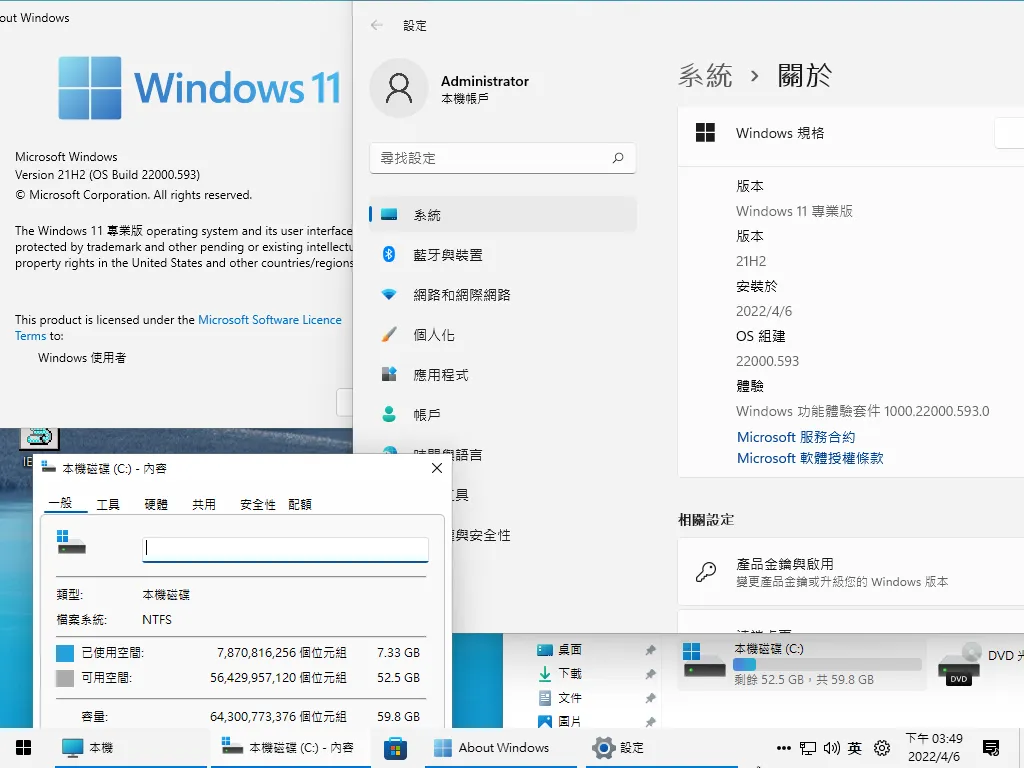
跟先前所介紹過的 Win10 精簡版一樣,Win11 精簡版的作者也是 WhatTheBlock,基於專業版優化而成,並且導入 Rectify 11 主題,系統版本為 21H2,組件則是 22000.593,移除了大部分沒有必要存留在系統內的設定與檔案,ISO 檔案大小約 1.88GB,系統剛安裝完成時僅佔用約 7.3GB 的空間。
這個版本的 Win11 預設就把最低規格需求的檢測機制移除,加上又有優化精簡過,所以幾乎在所有新舊電腦,不管有沒有符合規格,都可以順利安裝與使用,預設也把 Windows Update 與 Windows Defender 拔除,非常適合拿來遊戲或掛機使用。
這邊特別提醒一下讀者,由於 Win11 發行上市不久,所以未來版本還是會頻繁更新,如有更新需求,也可以去作者的 Github 看看有沒有更新版本。
特色與優缺點
在自己試用體驗過後,整理以下特色,僅代表個人立場,大家在使用之前可以參考。
預設使用 Rectify 主題
這個版本預設就導入精簡的 Rectify 主題,在整體的觀感上會比原始官方的更順眼與流暢,預設也把開始鍵改成最左方。
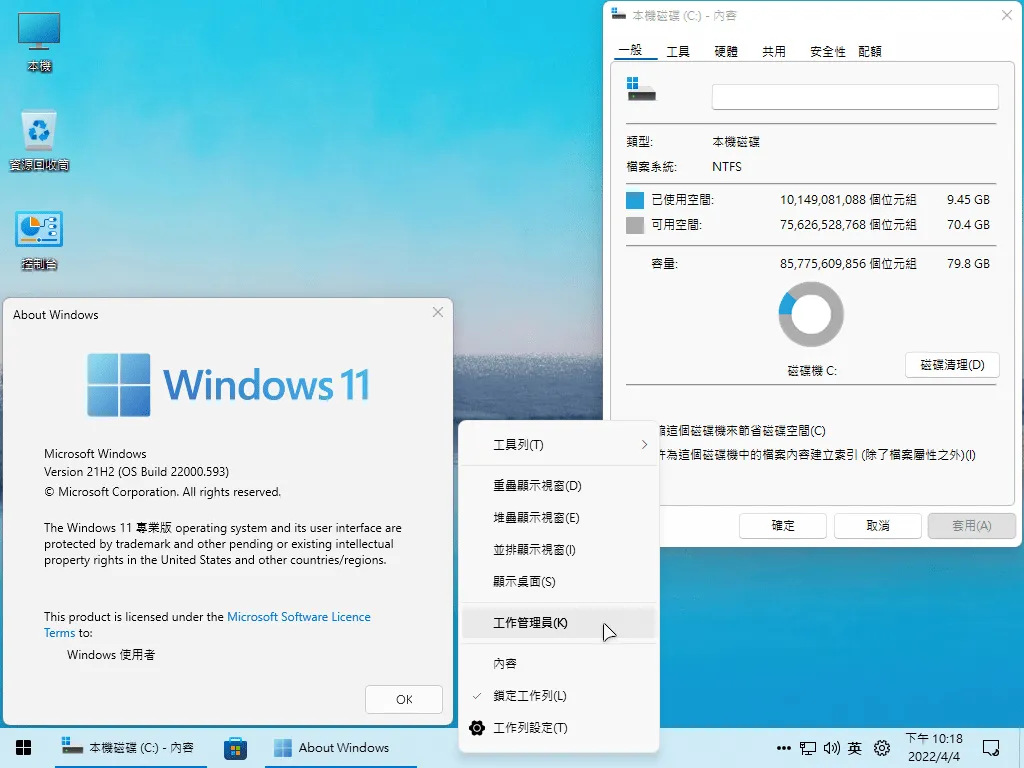
預設最高權限
安裝完成後,自動建立最高權限用戶 Administrator,不用再手動調整權限相關設定。
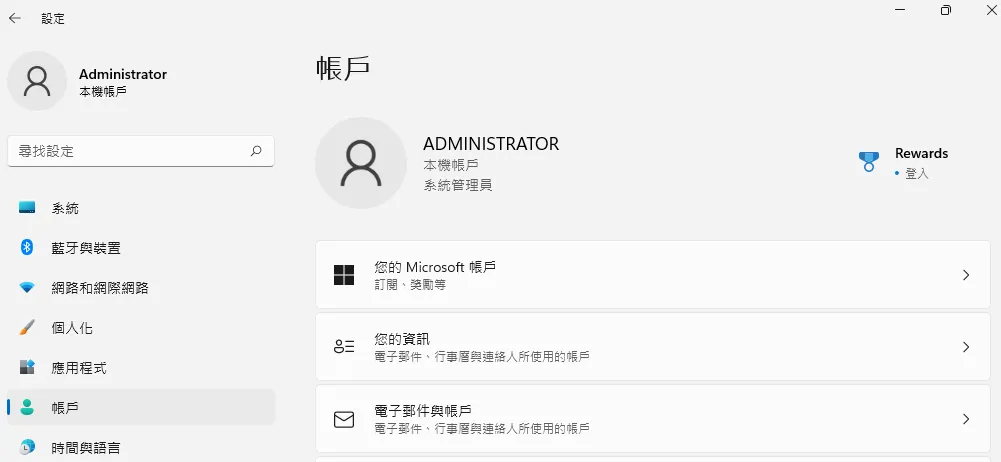
Windows Update 與 Defender 預設移除
如果打算拿來遊戲或長期掛機使用,系統更新與內建防毒關閉的話,使用上會更順暢,不用被更新或防毒打擾,預設是把整個選項拿掉。
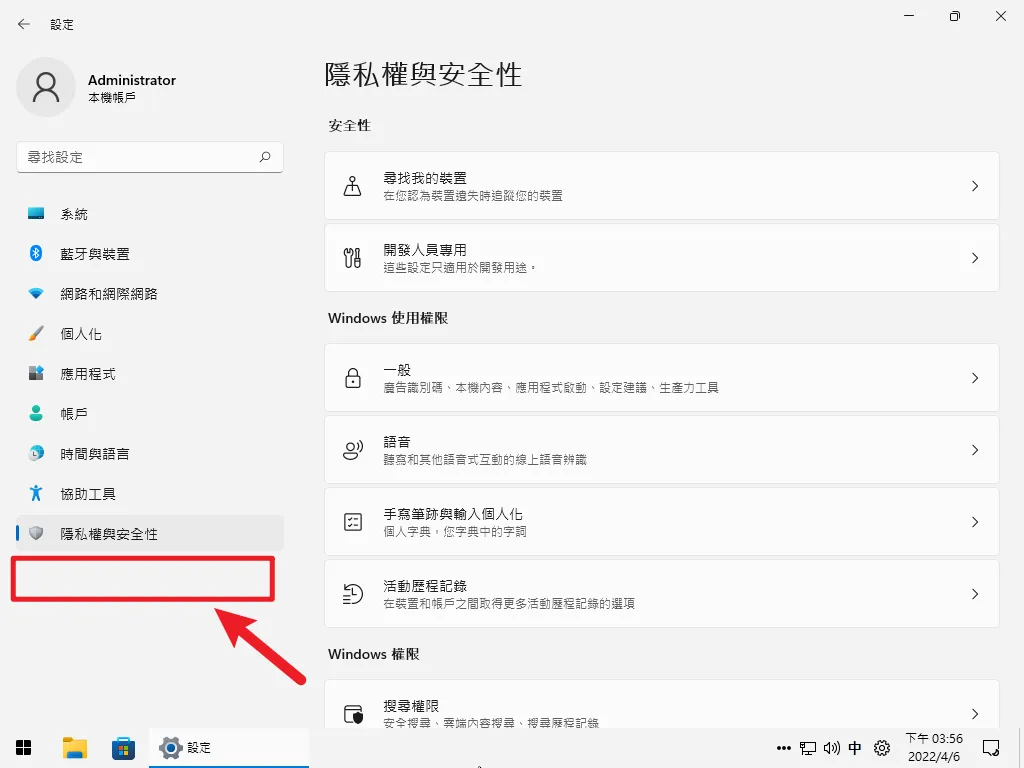
預設安裝 Microsoft Visual C++ 套件
所有 Microsoft Visual C++ 套件都已經安裝好,讓你在執行軟體程式或遊戲時,不會遇到相關的 .dll 檔遺失錯誤。
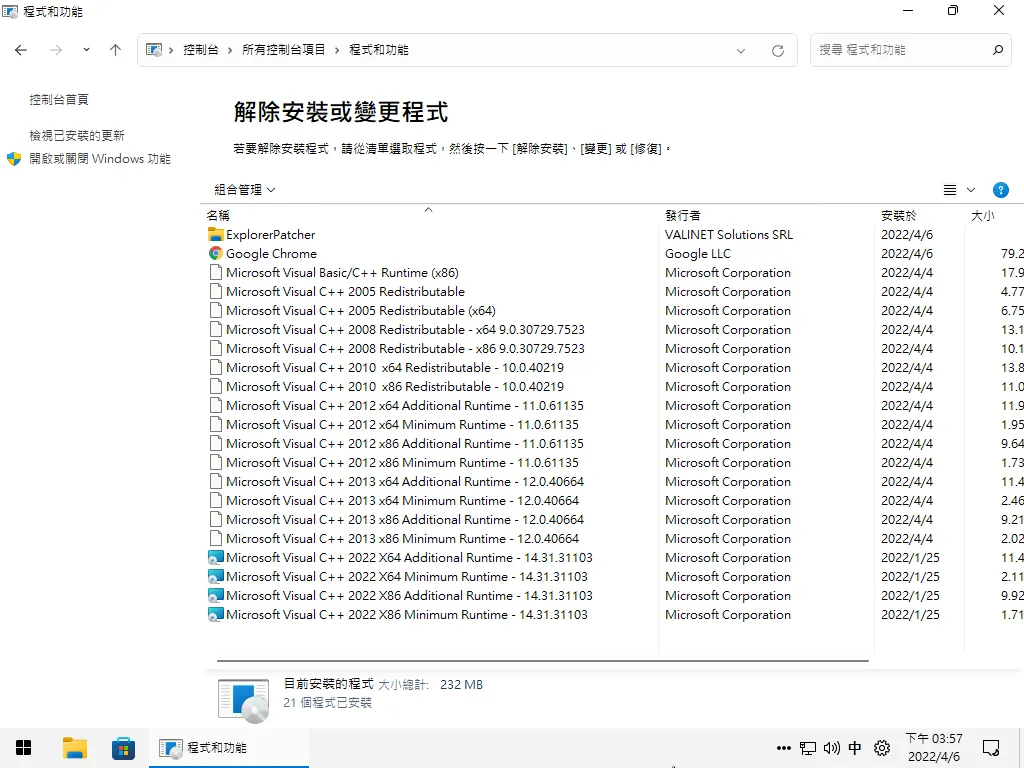
優缺點
以下整合條列自己觀察到的優缺點,僅供參考。
優點
- 系統極度輕量,安裝完成僅僅占用 7GB 左右空間。
- Windows Update 預設移除
- Windows Defender 預設關閉
- 沒有多餘沒必要的軟體工具
- 安裝流程也優化精簡,不用自己設定 OOBE,全自動創建最高權限帳號到桌面。
- 預設安裝 Microsoft Visual C++ 套件
- 沒有最低規格需求檢測機制
- 預設套用 Rectify 精簡主題
缺點
- 沒有瀏覽器,但可以透過桌面捷徑安裝 Chrome。
- 系統有可能不穩定
- 不適合一般用戶娛樂使用
- 無法 Windows Update 系統更新
安裝教學
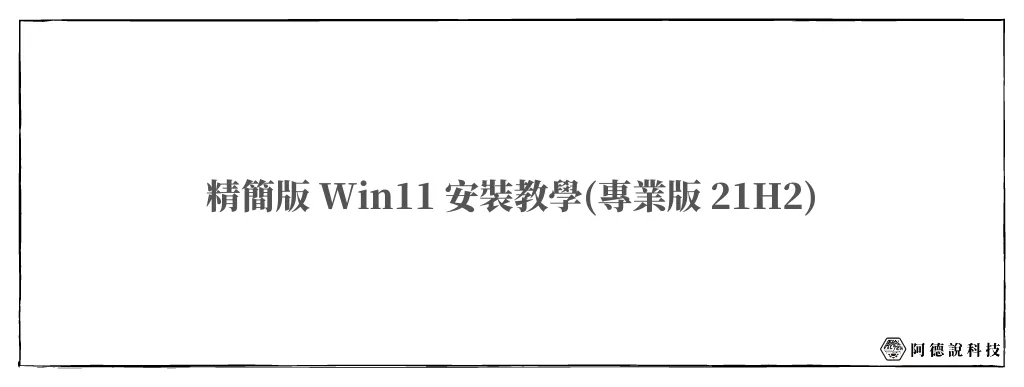
Win11 精簡版預設套用 Rectify 主題,所以在安裝的介面也跟微軟原始的有稍微外觀上的不一樣,但因為已經簡化安裝與 OOBE 流程,幾乎可以說是全自動安裝,完成之後也會建立最高權限的 Administrator 帳號並到桌面,一起往下看!
預估時間: 10 minutes
步驟 1:使用 USB 隨身碟開機
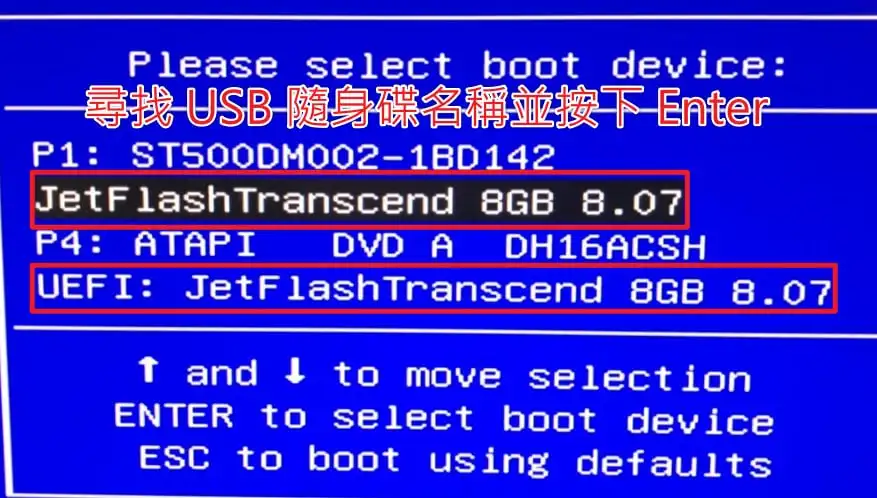
把隨身碟接上電腦後,使用 USB 隨身碟進行開機,詳細的教學文章請參考「3分鐘學會電腦進入開機選單的方法,讓你可以使用 USB 隨身碟開機!」一文。
步驟 2:按任意鍵進入安裝環境

你有可能會看到如上圖黑畫面與文字,這邊需要按一下鍵盤上的任意鍵,才會順利進入安裝的環境。
步驟 3:分割安裝硬碟
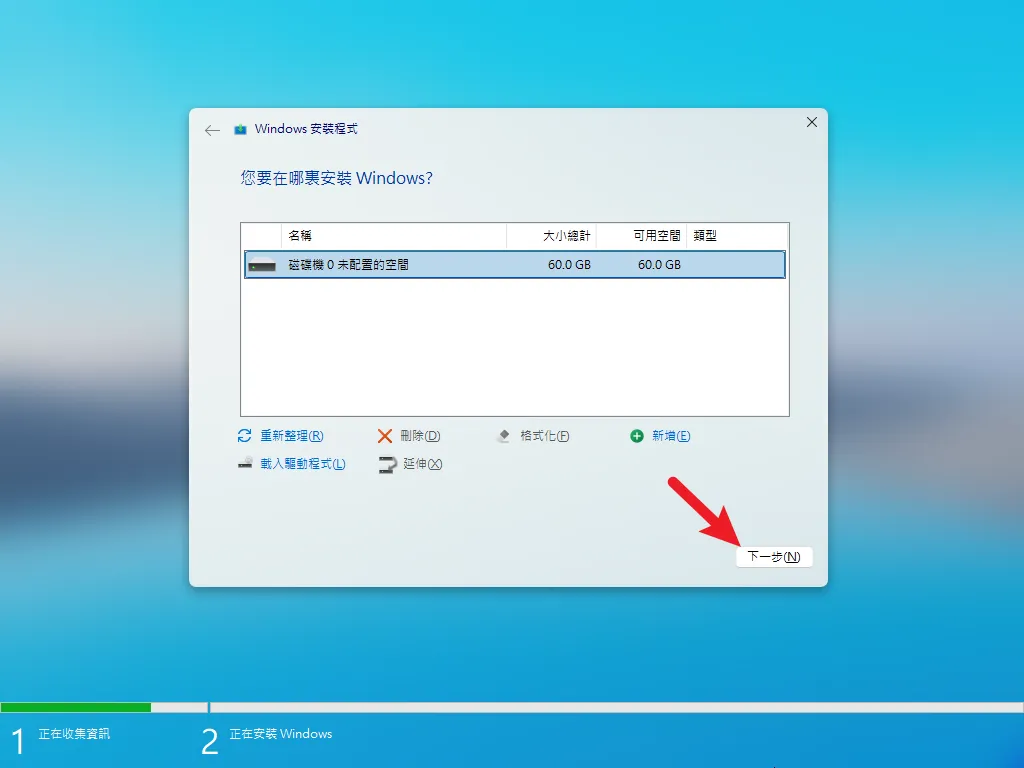
成功進入安裝環境後,不同於一般常規的重灌流程,這邊把大部分的東西都簡化刪除,會直接到硬碟分割的畫面,我這邊預設用一顆全新的硬碟來進行安裝。
步驟 4:開始安裝
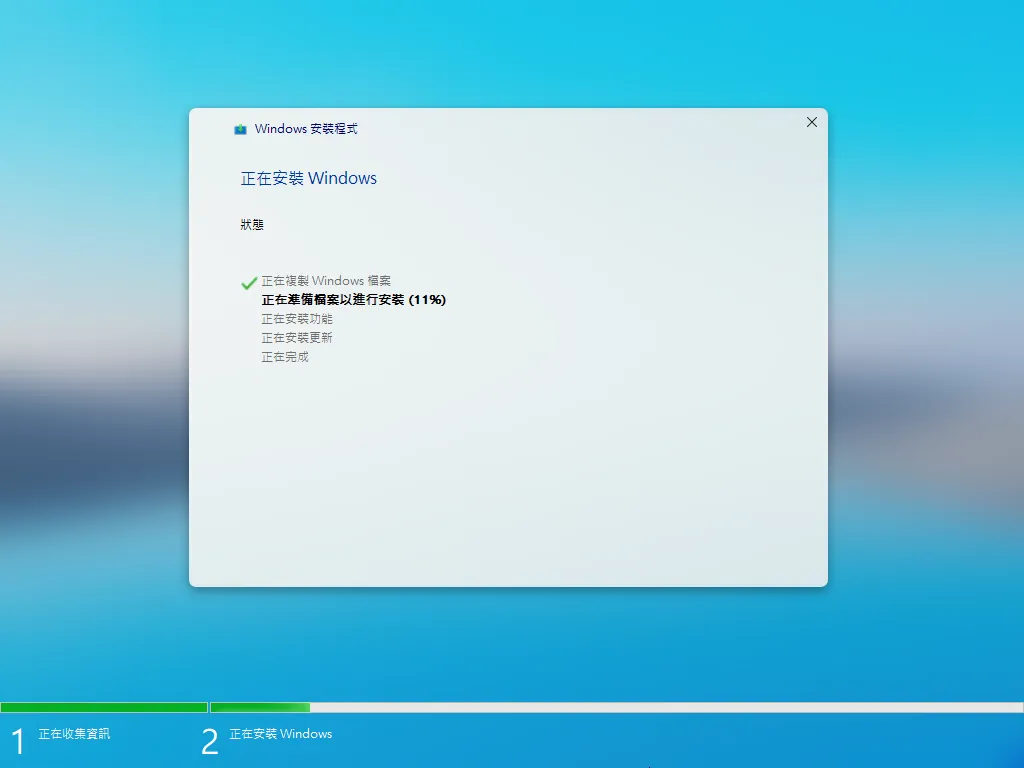
接下來就會開始安裝系統,之後的 OOBE 也會自動設定,大約 10~15 分鐘就可以看到桌面。
步驟 5:自動完成 OOBE
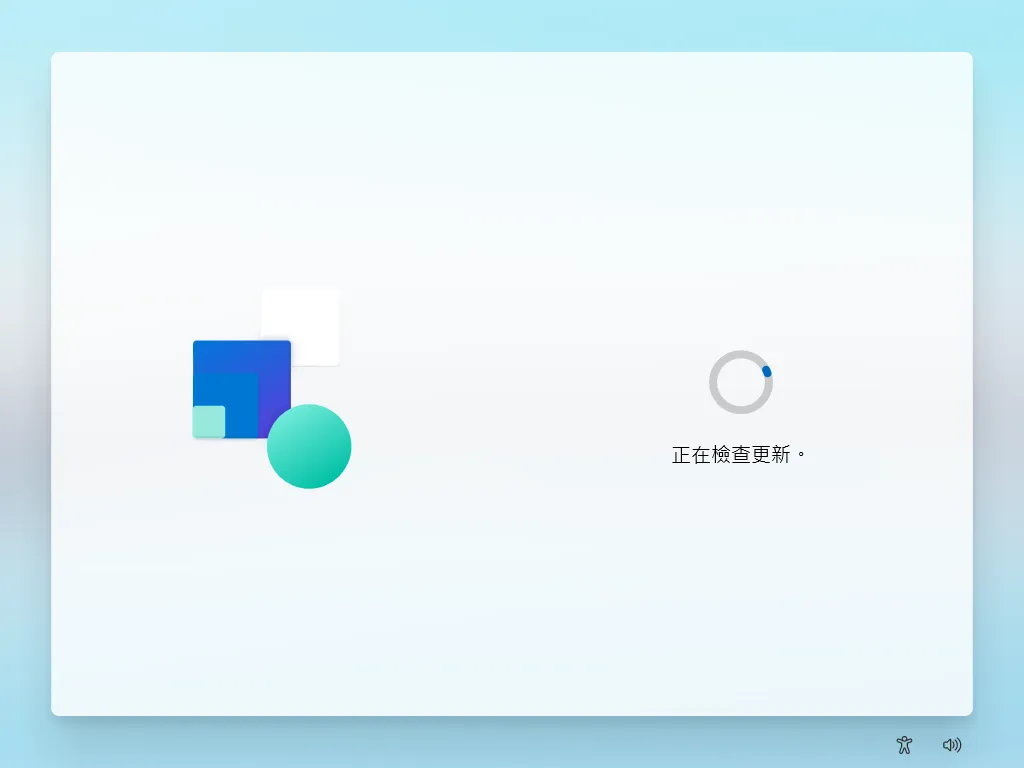
OOBE 流程基本上也是全自動,如果有連上網路,會看到更新流程一下子,等待一小段時間就會自動到桌面。
步驟 6:Win11 精簡版安裝完成
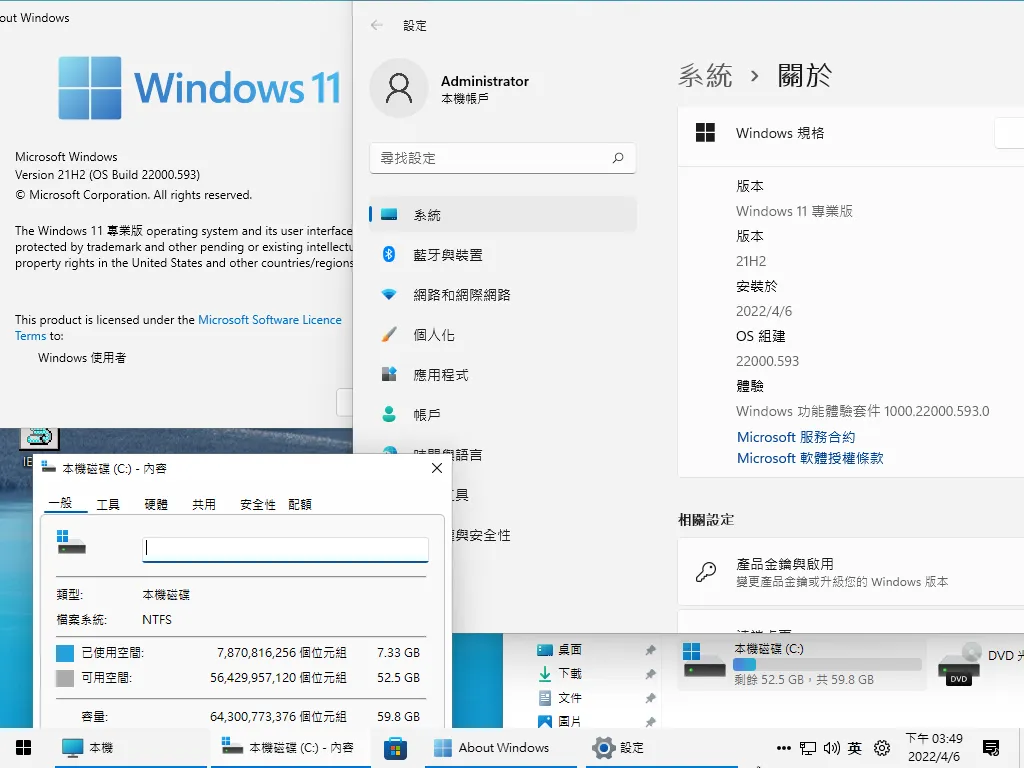
到桌面之後就可以開始使用與體驗測試,大功告成!
Supply:
- WhatTheBlock
Tools:
- USB 隨身碟
安裝瀏覽器
系統安裝完成後,桌面上有 IE 與 Chrome 瀏覽器的腳本,點擊就可以安裝使用。
- Get Latest Chrome:安裝最新版 Google Chrome 瀏覽器
- IE.vbs:開啟 IE 瀏覽器
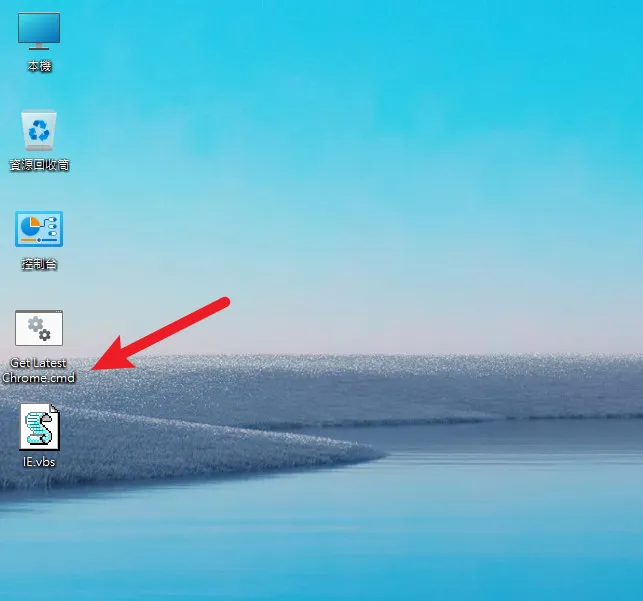
常見問題
有最低規格需求限制嗎?
預設把檢測機制移除,在不符合的電腦上也可安裝。
為什麼介面看起來不一樣?
預設使用 Rectify 主題,看起來更精簡與美觀。
如何安裝瀏覽器?
系統安裝完成後,桌面上有 IE 與 Chrome 瀏覽器的腳本,點擊就可以安裝使用。
Win11 精簡版簡介
Win11 精簡版
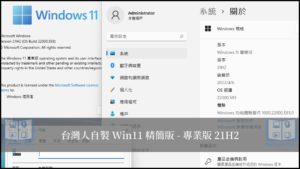
Win11 精簡版的作者也是 WhatTheBlock,基於專業版優化而成,並且導入 Rectify 11 主題,系統版本為 21H2,組件則是 22000.593,移除了大部分沒有必要存留在系統內的設定與檔案,ISO 檔案大小約 1.88GB,系統剛安裝完成時僅佔用約 7.3GB 的空間。
Price Currency: TWD
Operating System: Windows
Application Category: EntertainmentApplication
5